Das Tide Kodi Addon ist eine neue Erweiterung für Live-Fußball. In der Erweiterung werden alle anstehenden Spiele von der Bundesliga, Champions League und weiteren nationalen und internationalen Wettbewerben aufgelistet. Aktuell funktioniert das Kodi Addon ausgesprochen gut und ist definitiv eine Empfehlung wert. In diesem Artikel zeigen wir, wie die Erweiterung installiert wird.
Hinweis zum Schutz eurer Identität
Bevor wir starten, weisen wir darauf hin, dass das Streamen bestimmter Inhalte über Kodi nicht legal ist. Um die eigene Privatsphäre zu schützen, empfehlen wir die Nutzung eines VPNs. Mit einem VPN wird eure Internetverbindung verschlüsselt und Identität verschleiert. Außerdem lassen sich für bestimmte Dienste Ländersperren umgehen.
Wir empfehlen unseren Testsieger CyberGhost (hier zum Test), der die höchste Sicherheitsstufe garantiert und mit einem fairen Preis aufwartet. Der Dienst betreibt über 9200 Server in mehr als 100 Ländern. CyberGhost bietet ebenfalls eigene Apps für Amazon Fire TV, Windows, Android und weiteren Plattformen an. Weitere VPN-Tests findet ihr HIER.
Kodi-Tipps.de steht in keinerlei Verbindung zu Kodi oder den Entwicklern von Addons. Dieser Beitrag dient dazu, die Installation eines Repositorys zu veranschaulichen. Für den Inhalt der Addons sind die entsprechenden Entwickler verantwortlich.
Tide Kodi Addon herunterladen & installieren
UPDATE: Diese Erweiterung ist nicht mehr funktionsfähig. Schaut für geeignete Alternativen in unsere Liste der BESTEN Kodi Addons.
Das benötigte „Ocean Repository“ ist aktuell über keine Medienquelle verfügbar und muss daher als ZIP-Datei heruntergeladen und installiert werden. Die ZIP-Datei für die Erweiterung findet ihr direkt bei GitHub unter diesem Link: KLICK.
Der direkte Link zur Repository ZIP-Datei lautet:
„https://github.com/Adorable-Creechie/ocean/raw/master/repository.ocean/repository.ocean-latest.zip“
Legt die ZIP-Datei an einen Ort, der von eurem Kodi Abspielgerät aus erreicht werden kann. Die Datei kann auch per USB Stick oder über das Netzwerk direkt auf euer Gerät verschoben werden.
Befolgt anschließend folgende Schritte:
Wählt auf der Startseite von Kodi auf der linken Seite den Puntk „Addons“ aus.

Klickt oben links auf das Paket-Symbol.

Klickt anschließend auf „Aus ZIP-Datei installieren“.

Sollte ihr zum ersten Mal ein Addon oder Repository aus einer ZIP-Datei installieren, meldet Kodi, dass das Installieren aus unbekannten Quellen deaktiviert ist. Wählt den Punkt „Einstellungen“ aus.

Aktiviert den Punkt „Unbekannte Quellen“.

Bestätigt die anschließende Warnung mit „Ja“.

Wählt nun erneut den Punkt „Aus ZIP-Datei installieren“ aus und bestätigt die Meldung, dass aus ZIP-Dateien installierte Addons nicht automatisch aktualisiert werden, mit „Ja“.

Navigiert zu dem Ordner, in welchem ihr die ZIP-Datei abgelegt hat, und klickt auf diese. Sie trägt den Namen „repository.ocean-latest“.
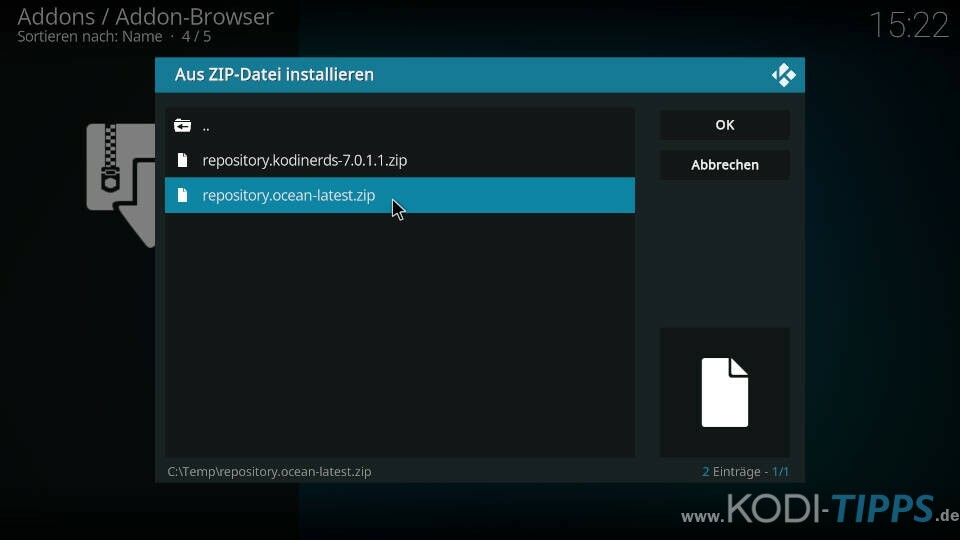
Nach wenigen Sekunden erscheint am oberen rechten Bildschirmrand der Hinweis, dass das „Ocean Repository“ erfolgreich installiert wurde.
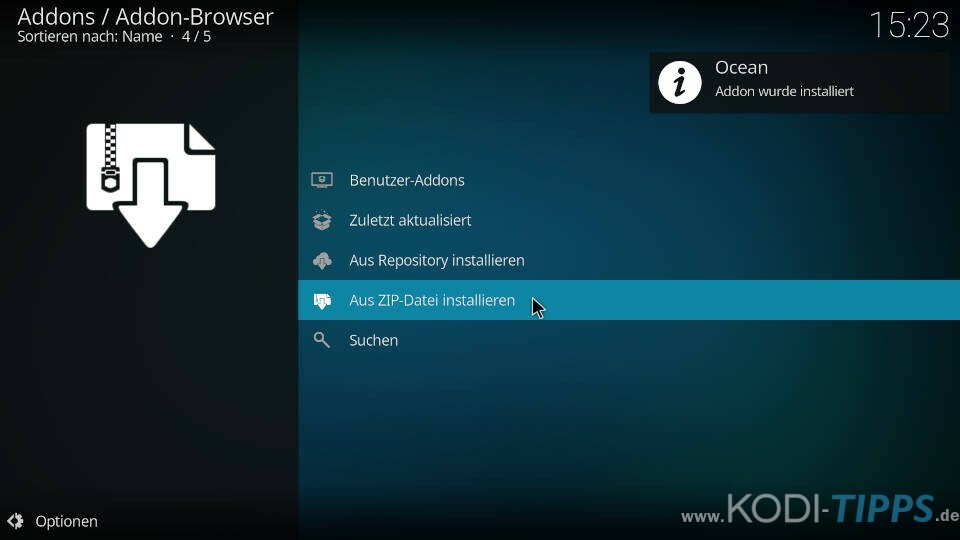
Klickt im Addon-Browser auf die Funktion „Aus Repository installieren“.
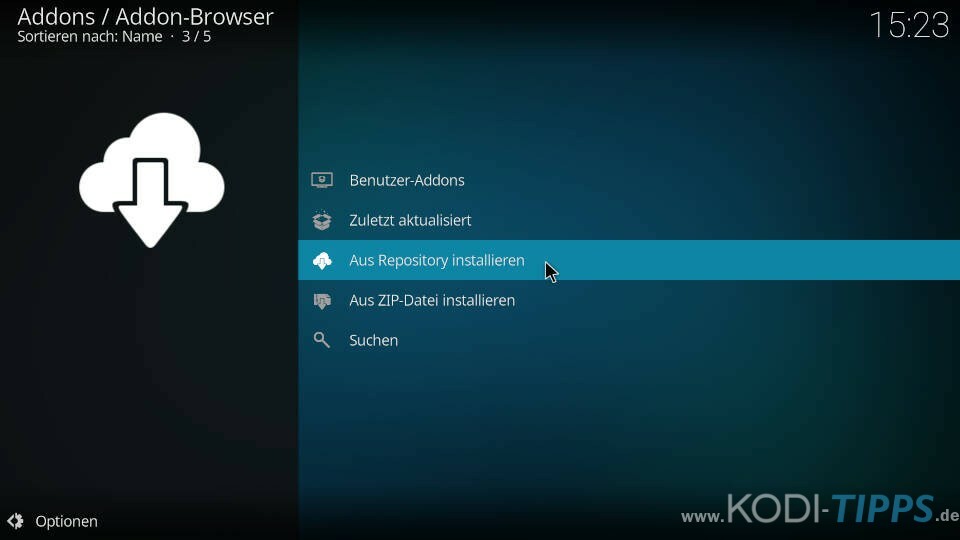
Wählt das zuvor installierte Ocean Repository aus.
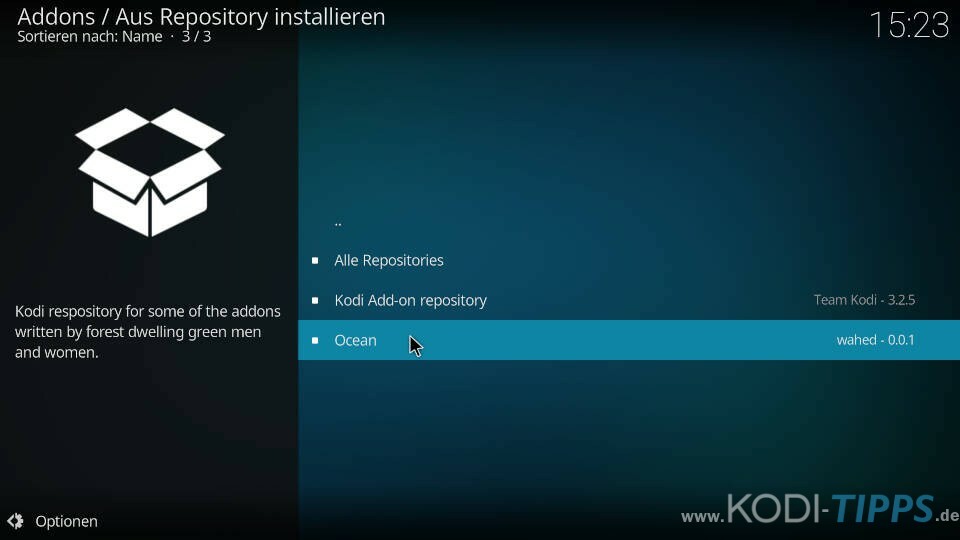
Öffnet die Kategorie der „Video-Addons“.
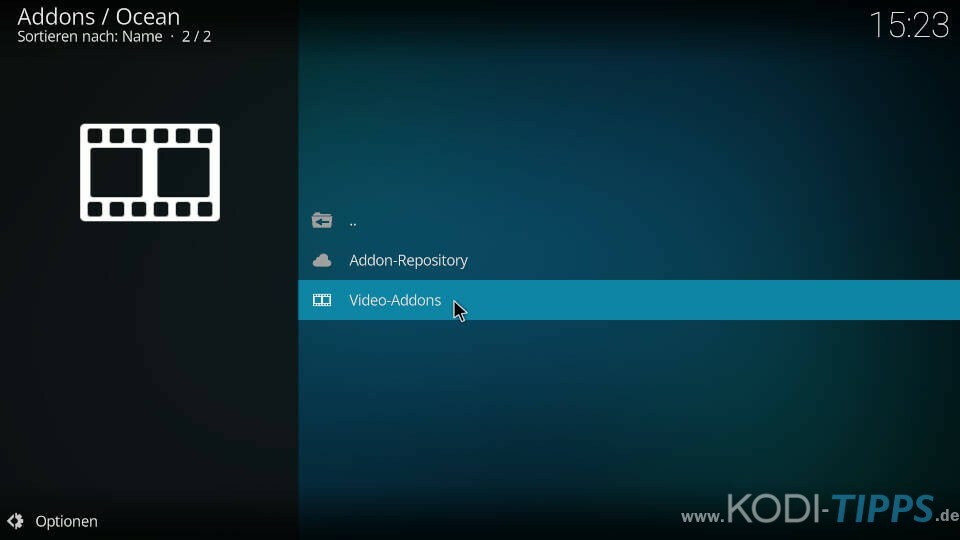
Wählt aus der Liste den Eintrag für das Tide Kodi Addon aus.
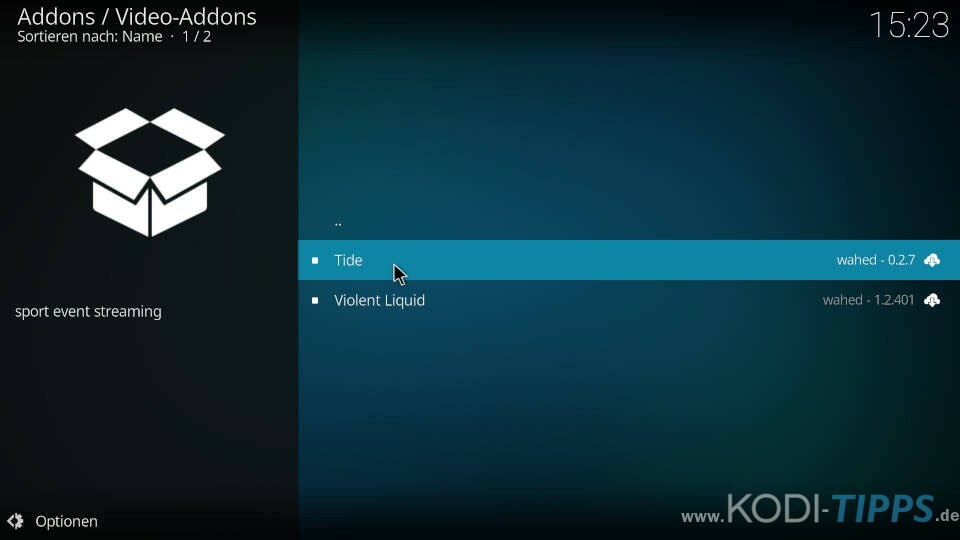
Klickt im Info-Fenster der Erweiterung unten rechts auf den Button „Installieren“.
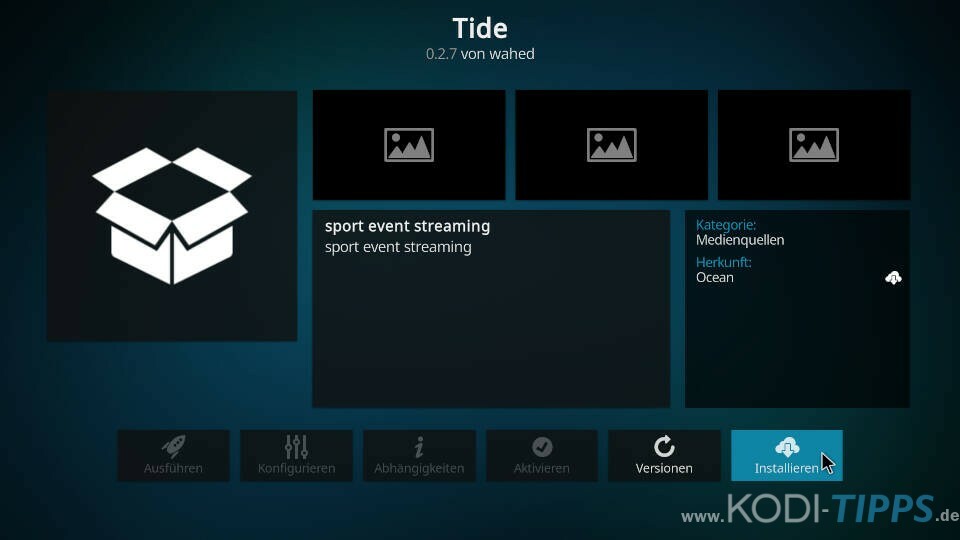
Die Installation des Addons ist nach wenigen Sekunden abgeschlossen. Ein Hinweis am oberen rechten Bildschirmrand informiert darüber.
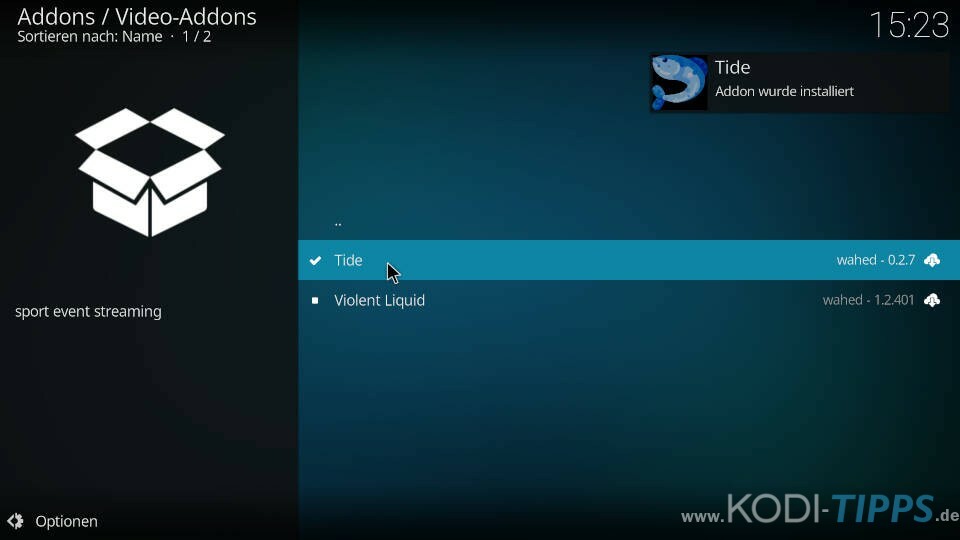
Wählt aus der Liste erneut den Eintrag für die Erweiterung aus und klickt anschließend auf „Öffnen“.
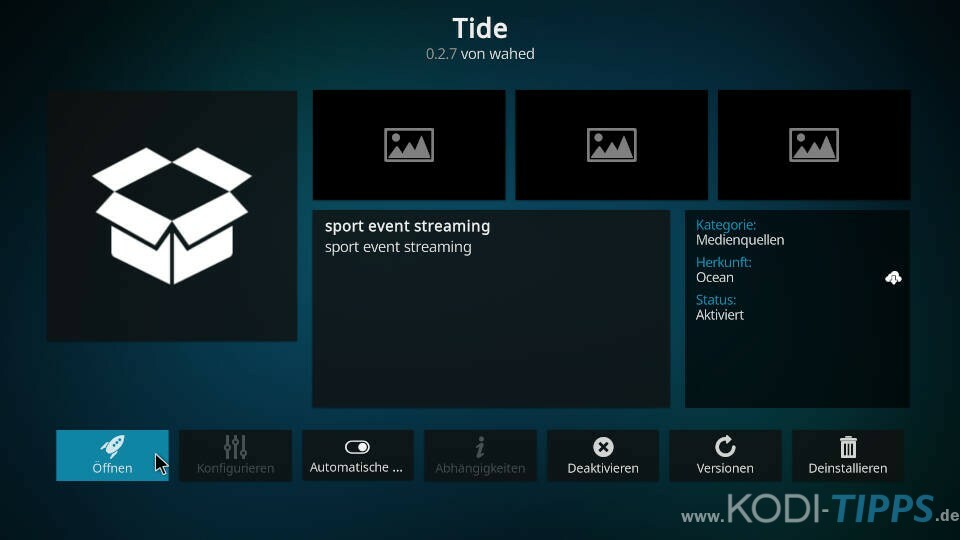
Das Tide Kodi Addon öffnet sich und listet die verschiedenen Kategorien auf.
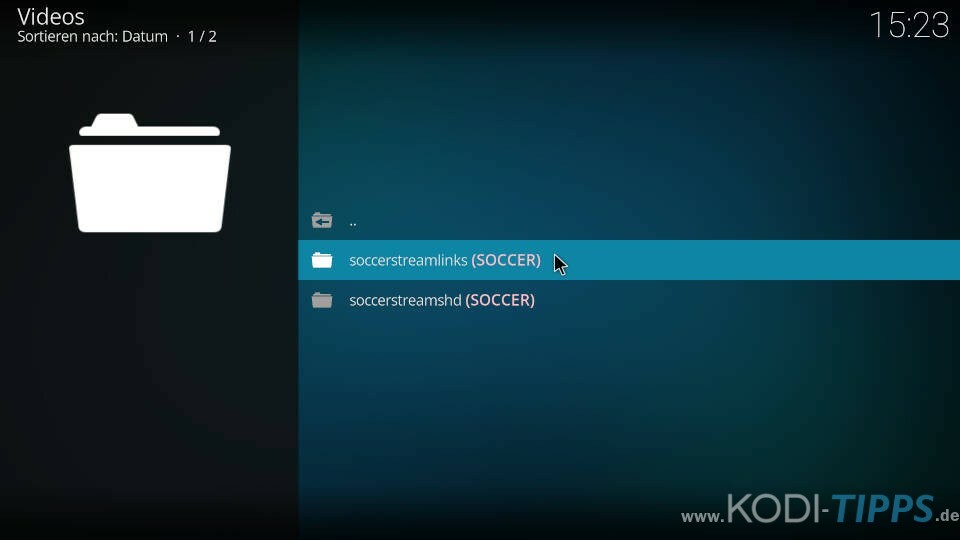


Hi Ich kann den Tide Addons nicht installieren habe ihn mehrmals versucht einzugeben aber es kommt immer der Hinweis pfad konnte nicht gefunden werden.
Bitte um Info
Bei mir hat das Tide Addon zuerst gut funktioniert, seit etwa 3 Tagen zeigt es gar keine Links mehr – kann man das reparieren, oder ist das Tide Addon jetzt funktionslos ?
Funktioniert nicht
Das können wir nicht bestätigen, für jedes Spiel funktionieren mehrere Links. Zur Not muss man einen Englischen nehmen…
Not working, no streamz found for germany